Kullakin välilehdellä konfiguroidut
asetukset voidaan tallentaa suosikkiasetuksina. Usein käytettyjen
asetusten tai monimutkaisten väriasetusten tallennus määritetyllä
nimellä helpottaa näiden asetusten uudelleenvalitsemista tarvitessasi
niitä seuraavan kerran.
Asetukset voidaan tallentaa miltä tahansa tulostinajurin ominaisuuksien
ikkunan välilehdeltä. Jokaisella välilehdellä konfiguroidut asetukset
luetteloidaan tallennuksen aikana, joten voit tarkistaa asetukset
tallentaessasi niitä.
Valitse laitteen tulostinajuri sovelluksen tulostusikkunasta ja napsauta [Lisää asetuksia] -painiketta.
Rekisteröi tulostusasetukset
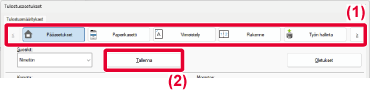
Tarkista ja tallenna asetukset.
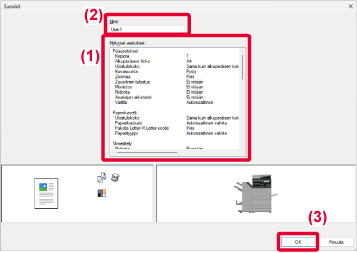
Voit määrittää tallennetut suosikit niin,
että voit valita usein käytettävät asetukset tai monimutkaiset väriasetukset
vain yhdellä napsautuksella.
Valitse laitteen tulostinajuri sovelluksen tulostusikkunasta ja napsauta [Lisää asetuksia] -painiketta.
Valitse suosikkiasetukset.
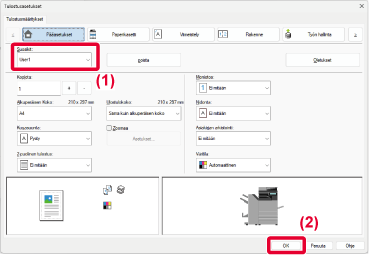
Aloita tulostus.
Voit muuttaa tulostinajurin oletusasetuksia.
Tulostinajurin ominaisuuksien ikkunassa sovelluksesta tulostamisen
aikana tekemäsi muutokset palautuvat tässä määritettyihin oletusasetuksiin,
kun poistut sovelluksesta.
Napsauta [Start]-painiketta, valitse [Asetukset] → [Bluetooth ja laitteet] → [Tulostimet ja skannerit].
Napsauta laitteen tulostinajurin nimeä.
Napsauta [Tulostimen määritykset].
Konfiguroi asetukset ja napsauta [OK]-painiketta.
Lisätietoa asetuksista saat tulostinajurin Ohjeesta.Kun käytät tätä laitetta jaettuna tulostimena,
jos ”Suosikki” on asetettu jaetun palvelimen tulostinajurille, tätä
asetusta voidaan käyttää myös jaetussa kohteessa.
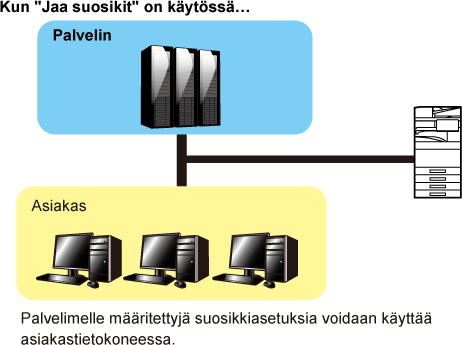
Napsauta [Start]-painiketta, valitse [Asetukset] → [Bluetooth ja laitteet] → [Tulostimet ja skannerit].
Valitse laitteen tulostinajuri ja napsauta [Tulostimen ominaisuudet].
Määritä jaetut asetukset.
 .
.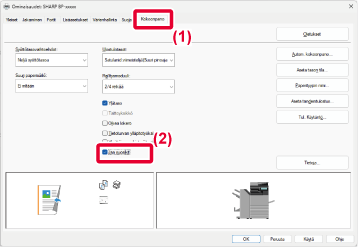
Version 01a / bp71c65_usr_01a_fi